系统服务优化
Win7系统服务优化完全攻略

Win7系统服务优化完全攻略前文提到Windows系统启动的原理,其中加载各项系统服务是影响系统启动时间的重要因素,之前软媒在Win7之家(/)和Vista之家(/)上都写过类似的服务优化攻略,今天重新整理一下,列入这个开机加速全攻略里面,保持这次开机提速技术上的完整性。
1、了解Windows7服务的基础知识与WindowsXP和Windows2003才七十多个服务相比,到Windows7时代,系统已经增加到一百五十多个服务(Vista系统有130多个),这不可避免地加大了系统资源占用,拖慢了系统速度,占据了系统CPU和内存资源。
当然,在Windows7的各个版本中,启动默认加载的服务数量是明显不同的,功能最多的是Ultimate 版本(旗舰版),肯定加载的服务也最多。
Windows系统的服务加载数量严重影响Win7的开机速度,因此,优化服务就显得更加重要。
2、如何设置、开启、关闭Windows7系统的各项服务1)用Win7系统自带的服务管理软件:方式A、在Win7系统中随时按下Win键+R键快捷键打开运行窗口,输入Services.msc回车;方式B、点击开始菜单——搜索框中输入“服务”两个汉字,或者输入Services.msc回车;方式C、点击控制面板——管理工具——服务也可以到达同样的界面。
2)用Windows7优化大师里面的服务优化大师(或者魔方的服务管理也可以),在系统优化菜单栏点击左侧的服务优化即可打开。
3、用Win7优化大师中的向导进行设置Win7优化大师第一次都会自动弹出优化向导,如果没有弹出,请点击Win7优化大师左侧的“优化向导”,依次点击下一步到第四步。
第四步里面罗列了3个建议关闭的服务(勾选中的服务保存后会被自动关闭并禁止下次启动加载):1)服务名称RemoteRegistry本服务允许远程用户修改本机注册表,建议关闭;2)服务名称SecondaryLogon本服务替换凭据下的启用进程,建议普通用户关闭;3)服务名称SSDPDiscovery本服务启动家庭网络上的UPNP设备,建议关闭;这四个服务普通用户都禁止掉行了,然后跟随向导进入第五步,这儿列出了6个建议关闭的服务:1)服务名称IPHelper如果您的网络协议不是IPV6,建议关闭此服务;2)服务名称IpsecPolicyAgent使用和管理IP安全策略,建议普通用户关闭;3)服务名称SystemEventNotificationService记录系统事件,建议普通用户关闭;4)服务名称PrintSpooler如果您不使用打印机,建议关闭此服务;5)服务名称WindowsImageAcquisition(WIA)如果不使用扫描仪和数码相机,建议关闭此服务;6)服务名称WindowsErrorReportingService当系统发生错误时提交错误报告给微软,建议关闭此服务;这儿选中你不需要的服务,保存,OK,向导中关于不常用的服务列表就到此结束了!这儿还是友情提示一下,一定要看清楚向导里面的那些描述文字哦!4、使用服务优化大师进行服务管理是的,刚才提到,Windows7优化大师中自带了服务管理,和Win7系统自带的相比,Win7服务优化大师的最大好处是,可以对当前的服务方案进行保存备份成你最爱的方案,也可以还原(导入)你之前保存的方案,当然还有还原按钮,可以随时恢复还原到系统初始默认的服务设置状态下。
Win7系统服务优化

Win7系统服务优化现在已经有不少配置不是很高的电脑用户正式用上了Windows7以下简称Win 7;如何让低配置电脑可以更流畅的运行Win 7呢本文教大家手动优化Win 7;而对象则是最容易被忽视的系统服务..我们首先了解系统服务的一些系统知识;然后再根据Windows7用户的各种不同需求提供有针对性Windows7系统服务清理方案;提高WIndows7的运行速度..什么是服务服务是系统用以执行指定系统功能的程序或进程;其功用是支持其他应用程序;一般在后台运行..与用户运行的程序相比;服务不会出现程序窗口或对话框;只有在任务管理器中才能观察到它们的身影..如何修改服务的启动类型在Win 7开始菜单的“搜索程序和文件”栏里输入“services.msc”或“服务”;即可搜索到“服务”项;点击之后就可以打开服务管理列表窗口..双击任意一个服务即可查看或修改它的属性;在属性窗口中就可以修改启动类型为“手动”、“自动”、“自动延时启动”或“禁用”..“自动”和“自动延时启动”有什么不同“自动”启动是指电脑启动时同时加载该服务项;以便支持其他在此服务基础上运行的程序..而“自动延时启动”则是Win 7当中非常人性化的一个设计..采用这种方式启动;可以在系统启动一段时间后延迟启动该服务项;可以很好地解决一些低配置电脑因为加载服务项过多导致电脑启动缓慢或启动后响应慢的问题..“手动”和“禁用”有什么不同服务启动状态为“手动”的情况下;该进程虽然关闭;但依然可以在特定情况下被激活;而设置为“禁用”后;除非用户手动修改属性;否则服务将无法运行..哪些服务需要手动启动“手动”模式;顾名思义就是这种服务不会随着系统的启动而加载;而需要其他服务激活或者由用户进入服务管理界面后;手动启动它或者修改其属性为“自动”启动..这种模式常用在需要开启一些系统原本没有开启的功能时..以“Application Identity”服务为例;默认状态下该服务为“手动”状态;即没有启动..但是当用户需要使用AppLocker功能时;就必须手动启用这一服务修改为“自动”状态;否则AppLocker功能将无法正常工作..修改前我应该注意些什么修改系统服务可能会造成一些意想不到的问题;所以修改前最好将默认的服务状态进行备份..方法为打开服务管理窗口后依次点击“操作→导出列表”;选择“保存类型”为TXT文本文件或CSV文件;建议选择后者;该文件可用Excel打开..此外;如果出现因为修改错误导致无法正常进入系统的情况;可以在开机时按F8键选择进入安全模式;在安全模式中修改服务启动属性..不在局域网禁用服务多Computer Browser;简称CB;翻译过来就是“计算机浏览器”的意思;它的作用是浏览局域网上的其他计算机;并提供局域网中的计算机列表且自动更新..顾名思义;如果你的计算机在局域网当中;那么查看局域网中的其他计算机也就是查看网上邻居;就需要这个服务的支持..但是如果你的计算机并不处在局域网环境当中;只是单机运行的话;那么该服务显然就可以禁用了..与它类似的还有HomeGroup Listener家庭组监听服务;简称HL和HomeGroup Provider 家庭组支持服务;简称HP;前者的作用是维护家庭组计算机之间的关联配置;为家庭群组提供接收服务;后者的作用是执行与家庭组的配置和维护相关的任务..如果你的计算机并不在家庭组当中;当然可以选择禁用它..提示:上述三个服务都涉及到局域网和家庭组;读者可以根据自己的实际情况选择禁用或者设置为“手动”模式..建议如果是台式机;可以选择禁用;如果是笔记本;还是不要禁用的好;特别是Computer Browser服务;毕竟笔记本是常常要连接到其他网络当中的..同时;你还可以禁用Offline Files简称OF;脱机文件服务和Server服务..前者的作用是将网络上的共享内容在本地缓存;使用户可以在脱机状态下访问共享文件;后者的作用是允许计算机通过网络共享文件..不用的功能全部禁用虽然Win 7中提供了很多功能;但平时我们可能并不会用到;那么就可以有选择地关闭这些服务;从而达到有效节省系统资源的目的..如果你的电脑是台式机或者并没有启用电源管理策略;那么可以选择禁用Power服务;如果你的电脑没有连接打印机;那么可以选择禁用Print Spooler服务;它的作用是将文件加载到内存中以供稍后打印;如果你用不到手写板又不是平板电脑;那么可以禁用Tablet PC Input Service服务;它的作用是提供手写板支持和笔触感应功能;如果你很少用移动硬盘等大容量移动存储设备;还可以禁用Portable Device Enumerator Service服务;它是提供可移动大容量存储设备同步功能的服务..此外;如果已经关闭了系统的自动更新功能;还可以选择禁用Background IntelligentTransfer Service后台智能传输服务;简称BITS服务;它的作用是使用空闲的网络带宽在后台传输客户端和服务器之间的数据;主要就是对系统的Windows Update功能提供支持..提示:关闭BITS服务;可能造成某些依赖于BITS服务的应用程序无法正常自动更新或下载更新程序..如果用户在禁用该服务后引起某些软件无法更新;可以选择重新启动该服务..除了上述这些服务;如果你不用Win 7当中最新提供的Windows Media Player媒体库网络共享功能;还可以禁用Windows Media Player Network Sharing Service服务;单机用户就更是要禁用了..鸡肋功能该禁就禁Win 7中除了不常用的功能;还有一些比较鸡肋的功能;同样也可以选择禁用它们..Diagnostic Policy Service诊断策略服务;简称DPS服务;就完全可以禁用..它是为Windows组件提供问题检测、疑难解答和诊断支持的服务..常见的就是当系统中发生了故障;会弹出一个对话框询问你是否需要启用故障诊断来帮助你查找原因..用过该功能的用户都知道;解决问题的几率不大;所以;禁用它吧禁用该服务后;系统的诊断工具将无法正常运行;会提示“诊断策略服务已被禁用”..除了DPS服务;我们还可以同时关闭Diagnostic Service Host服务;它的作用是具体分析故障的原因..类似的还有Diagnostic System Host;系统组件诊断服务..它的作用是检测Windows组件的问题、排除故障并提供解决方案..一般情况下;也是用不到的;并且同DPS服务类似;解决问题的几率不大;所以都可以选择禁用..如果说DPS服务还有些作用;那么Distributed Link Tracking Client客户端分布式链接跟踪服务;简称DLTC服务就可以说完全没什么作用了它的主要作用是维护计算机内部或局域网内计算机中的NTFS文件系统文件间的链接..说白了;就是在快捷方式、对象链接和嵌入链接在目标文件被重命名或移动后仍然有效..而且在局域网内;只有所有的电脑都开启了该服务才有效;所以完全可以禁用之..此外;可以与DLTC服务相“媲美”的;恐怕就要算Windows Error Reporting ServiceWindows系统错误报告服务服务了这个服务相信大家很熟悉;它的作用就是在程序停止运行或停止响应时报告错误;并允许提供解决方案;还会生成相应的错误日志和报告..试问你用过它么所以禁了吧;一点都不用犹豫自动播放禁用更安全Shell Hardware Detection;硬件检测服务;简称SHD;它的作用是为自动播放的设备或硬件提供通知功能;也就是我们常用的插入闪存之后会弹出的操作提示如图3所示..如果你认为这个提示没有多少实际意义;甚至成了烦人的提示;干脆禁用它;这样今后再连接闪存或可移动设备就不会有任何提示..提示:禁用该功能就是禁用了自动播放功能;还可以在一定程度上降低系统中毒的风险;何乐而不为呢如果你先关闭SHD服务;那么系统还可能会提示你需要联动关闭Windows Image AcquisitionWindows 图像采集服务;简称WIA服务;它是为扫描仪和照相机提供图像采集服务的..一般情况下;如果你的电脑没有连接扫描仪;就可以关闭该服务..而普通用户一般也不会连接照相机;因为拷贝图片一般都是使用读卡器来完成的..提示:该服务默认为“手动”状态;如果你连接了扫描仪;那么不用修改该服务的状态;如果没有可以选择手动修改为“禁用”..搜索功能因人而异Win 7当中提供的搜索功能Windows Search有了长足的进步;但对于该功能;不同的用户可能有着不同的定位..如果用户需要经常用该功能来搜索文档等;那么可以维持现状延迟启动;如果用户很少用到Win 7的搜索功能;那么可以选择禁用该服务..安装杀软禁用防火墙服务Windows Firewall;我们熟知的Windows防火墙服务;它的作用就不用多说了——Windows的基本防御系统..不过如果你使用的是第三方的杀毒软件和防火墙;那么就可以考虑关闭Windows Firewall服务;因为一般情况下;第三方杀毒软件和防火墙已经完全可以替代Windows自带的系统防火墙;效果也要比Windows防火墙更好..提示:一些第三方的杀毒软件在安装时会提示你关闭系统自带的防火墙;但关闭Windows防火墙后其实并没有关闭Windows Firewall服务;这就在无形当中造成了资源浪费..所以在实际使用过程中;在安装第三方杀毒软件后可以选择手动关闭Windows Firewall服务设置启动模式为“禁用”..。
如何优化电脑的启动项和服务
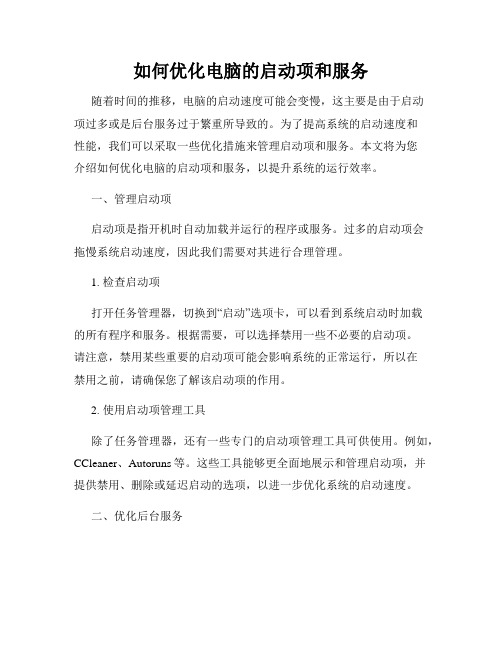
如何优化电脑的启动项和服务随着时间的推移,电脑的启动速度可能会变慢,这主要是由于启动项过多或是后台服务过于繁重所导致的。
为了提高系统的启动速度和性能,我们可以采取一些优化措施来管理启动项和服务。
本文将为您介绍如何优化电脑的启动项和服务,以提升系统的运行效率。
一、管理启动项启动项是指开机时自动加载并运行的程序或服务。
过多的启动项会拖慢系统启动速度,因此我们需要对其进行合理管理。
1. 检查启动项打开任务管理器,切换到“启动”选项卡,可以看到系统启动时加载的所有程序和服务。
根据需要,可以选择禁用一些不必要的启动项。
请注意,禁用某些重要的启动项可能会影响系统的正常运行,所以在禁用之前,请确保您了解该启动项的作用。
2. 使用启动项管理工具除了任务管理器,还有一些专门的启动项管理工具可供使用。
例如,CCleaner、Autoruns等。
这些工具能够更全面地展示和管理启动项,并提供禁用、删除或延迟启动的选项,以进一步优化系统的启动速度。
二、优化后台服务后台服务指在电脑开机后自动运行的服务程序。
过多或不必要的后台服务会占用系统资源,导致系统运行缓慢。
以下是优化后台服务的方法:1. 禁用不必要的服务打开“服务”管理器,可以列出所有后台服务。
按照服务的重要性和使用频率,可以选择禁用一些不必要的服务。
请注意,禁用某些重要的服务可能会影响系统的功能,所以在禁用之前,请确保您了解该服务的作用。
2. 设置服务启动类型某些服务并非每次启动电脑时都需要运行,我们可以将其启动类型设置为“手动”或“自动(延迟启动)”,以减少开机时的服务数量。
这样,只有在需要时才会启动,从而提高系统的启动速度。
3. 使用优化工具除了手动管理后台服务,还可以使用一些专门的优化工具,帮助您检测系统中不必要的后台服务,并提供禁用或推迟启动的选项。
例如,Windows优化大师、360安全卫士等工具都具备这样的功能。
三、定期清理电脑定期清理电脑可以删除临时文件、垃圾文件和无效注册表等,从而减少系统负担,提高电脑的整体性能。
社会工作者下半年工作计划:优化服务体系,提升社区影响力
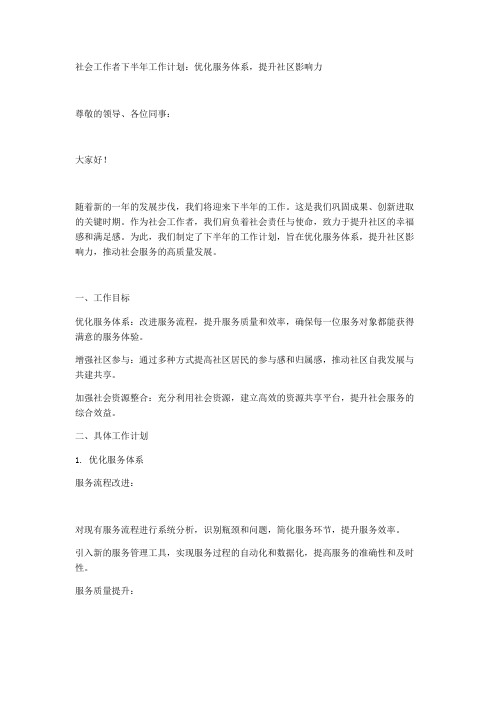
社会工作者下半年工作计划:优化服务体系,提升社区影响力尊敬的领导、各位同事:大家好!随着新的一年的发展步伐,我们将迎来下半年的工作。
这是我们巩固成果、创新进取的关键时期。
作为社会工作者,我们肩负着社会责任与使命,致力于提升社区的幸福感和满足感。
为此,我们制定了下半年的工作计划,旨在优化服务体系,提升社区影响力,推动社会服务的高质量发展。
一、工作目标优化服务体系:改进服务流程,提升服务质量和效率,确保每一位服务对象都能获得满意的服务体验。
增强社区参与:通过多种方式提高社区居民的参与感和归属感,推动社区自我发展与共建共享。
加强社会资源整合:充分利用社会资源,建立高效的资源共享平台,提升社会服务的综合效益。
二、具体工作计划1. 优化服务体系服务流程改进:对现有服务流程进行系统分析,识别瓶颈和问题,简化服务环节,提升服务效率。
引入新的服务管理工具,实现服务过程的自动化和数据化,提高服务的准确性和及时性。
服务质量提升:设立服务质量监控机制,定期检查服务实施情况,收集服务对象的反馈意见,及时调整服务策略。
组织培训和研讨,提升服务人员的专业技能和服务意识,提高整体服务水平。
建立客户关系管理系统:建立完整的客户关系管理系统,记录服务对象的详细信息和服务历史,实现个性化服务。
利用数据分析,预测服务需求,提前进行资源配置,提升服务的前瞻性和针对性。
2. 增强社区参与社区活动组织:定期组织社区活动,如文化节、体育赛事、环保行动等,丰富社区居民的文化生活,增强社区凝聚力。
开展社区培训课程,如技能培训、健康讲座等,提升居民的生活技能和健康水平。
居民参与机制:建立居民意见反馈渠道,鼓励居民提出建议和意见,参与社区决策,提升居民的参与感。
设立社区委员会,邀请社区代表参与社区事务的管理和决策,增强居民的责任感和归属感。
志愿者队伍建设:招募和培训志愿者,鼓励居民积极参与志愿服务,发挥其在社区服务中的作用。
组织志愿者活动,提升志愿者的参与积极性和服务能力,增强社区服务的广泛性和深度。
如何使用Windows cmd命令进行系统服务优化

如何使用Windows cmd命令进行系统服务优化在Windows操作系统中,系统服务是一些在后台运行的程序,它们为操作系统提供各种功能和服务。
然而,有时候这些系统服务可能会占用过多的系统资源,导致系统运行缓慢。
为了提高系统的性能和效率,我们可以使用Windows命令提示符(cmd)来进行系统服务的优化。
第一步:查看系统服务首先,我们需要查看当前正在运行的系统服务。
打开命令提示符(cmd),输入"services.msc"并按下回车键。
这将打开系统服务管理器,显示出当前正在运行的系统服务列表。
在这个列表中,我们可以看到每个服务的名称、描述、状态和启动类型。
第二步:禁用不必要的服务接下来,我们可以通过禁用一些不必要的服务来释放系统资源。
在命令提示符(cmd)中,输入"sc config 服务名称 start= disabled"并按下回车键。
将"服务名称"替换为您要禁用的具体服务的名称。
例如,如果您想禁用Windows更新服务,可以输入"sc config wuauserv start= disabled"。
请注意,禁用某些系统服务可能会影响系统的正常运行。
因此,在禁用任何服务之前,请确保您了解该服务的功能和作用。
如果您不确定某个服务是否可以禁用,建议您进行一些研究或咨询专业人士。
第三步:优化服务的启动类型除了禁用不必要的服务,我们还可以通过优化服务的启动类型来提高系统的性能。
在命令提示符(cmd)中,输入"sc config 服务名称 start= delayed-auto"并按下回车键。
将"服务名称"替换为您要优化的具体服务的名称。
例如,如果您想将Windows更新服务的启动类型设置为延迟自动启动,可以输入"sc config wuauserv start= delayed-auto"。
优化社会服务体系方案
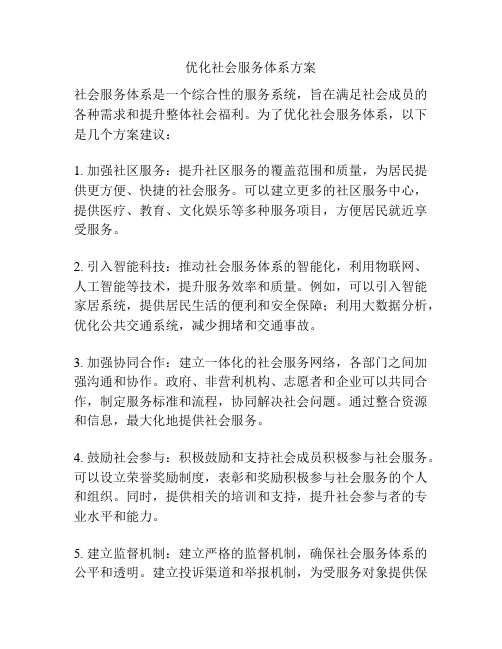
优化社会服务体系方案
社会服务体系是一个综合性的服务系统,旨在满足社会成员的各种需求和提升整体社会福利。
为了优化社会服务体系,以下是几个方案建议:
1. 加强社区服务:提升社区服务的覆盖范围和质量,为居民提供更方便、快捷的社会服务。
可以建立更多的社区服务中心,提供医疗、教育、文化娱乐等多种服务项目,方便居民就近享受服务。
2. 引入智能科技:推动社会服务体系的智能化,利用物联网、人工智能等技术,提升服务效率和质量。
例如,可以引入智能家居系统,提供居民生活的便利和安全保障;利用大数据分析,优化公共交通系统,减少拥堵和交通事故。
3. 加强协同合作:建立一体化的社会服务网络,各部门之间加强沟通和协作。
政府、非营利机构、志愿者和企业可以共同合作,制定服务标准和流程,协同解决社会问题。
通过整合资源和信息,最大化地提供社会服务。
4. 鼓励社会参与:积极鼓励和支持社会成员积极参与社会服务。
可以设立荣誉奖励制度,表彰和奖励积极参与社会服务的个人和组织。
同时,提供相关的培训和支持,提升社会参与者的专业水平和能力。
5. 建立监督机制:建立严格的监督机制,确保社会服务体系的公平和透明。
建立投诉渠道和举报机制,为受服务对象提供保
护。
加强对服务提供者的监督和评估,推动服务质量的提升。
通过以上方案的实施,可以优化社会服务体系,提高服务效率和质量,满足社会成员多样化的需求,促进社会的和谐发展。
持续优化服务体系,提高客户满意度
持续优化服务体系,提高客户满意度。
一、基于顾客需求的服务在2023年,企业服务的核心理念是基于顾客需求的服务。
企业必须始终站在顾客的角度,优化产品和服务,满足顾客的需求。
为了做到这一点,企业需要了解顾客的真实需求和反馈,及时改进产品和服务。
同时,企业还需要提高员工的服务意识和技能,使其更好理解顾客的需求,提供更加高效和专业的服务。
二、优化客户体验2023年,客户体验已经成为企业竞争的重要因素。
企业需要持续优化客户体验,提高顾客的满意度。
对此,企业可以从以下方面入手:1、加强客户关怀。
在企业运营中,除了生产销售产品外,更大的责任是客户关怀。
通过电话、短信等方式及时关怀顾客,了解他们的需求和反馈。
2、提升积极性,态度和专业水平。
优秀的服务人员需要有积极的态度,以及良好沟通、专业、耐心,细致的服务精神。
其实现途径是不断加强员工的培训。
3、借助智能技术提升客户服务效率。
无疑是一个不断推陈出新的时代,从社交媒体到云计算,从区块链技术到,都被广泛应用到企业服务中。
三、智能化客户服务在2023年,随着智能化技术的逐渐普及,企业可以通过智能技术将客户服务更加智能化,提高服务的效率和质量。
例如,通过机器学习和自然语言处理技术将企业的服务人员转化为,可以更加快速地为顾客提供高效率的服务和支持。
同时,基于智能化的客户服务系统,可以根据客户的行为和需求,提供个性化的服务,进一步提高客户满意度。
例如,可以通过自动推荐、智能跟进等方式,为顾客提供个性化的产品和服务推荐,逐步提高购买意愿和满意度。
四、积极处理客户投诉在企业服务中,难免会出现各种问题和投诉,如果企业不能及时处理,将对企业的声誉产生负面影响。
因此,在2023年,企业需要积极处理客户投诉,及时解决客户遇到的问题,树立企业良好形象。
同时,企业还需要根据客户投诉的原因分析问题所在,从源头上提高产品和服务的质量,避免同样的问题再次发生。
五、维护良好的口碑和声誉在企业服务中,品牌的口碑和声誉是极为重要的。
操作系统中的服务器性能优化与调优
操作系统中的服务器性能优化与调优服务器性能优化与调优是提高服务器工作效率和性能的重要手段,对于保证服务器的稳定运行和提高响应速度具有关键性影响。
本文将从硬件与软件两个方面介绍操作系统中的服务器性能优化与调优方法,以提供读者一些实用的参考。
一、硬件优化与调优1. 选择高性能硬件设备在服务器的硬件优化方面,需要选择适用于服务器工作负载和需求的高性能硬件设备。
例如,选择高速磁盘、高容量内存、高带宽网络适配器等,以提高服务器的读写速度和数据传输效率。
2. 合理规划服务器架构服务器的物理架构对性能有着重要的影响。
合理规划服务器的组织结构、布线以及散热等,可以有效降低硬件故障率,提高服务器的稳定性和可靠性。
3. 硬件故障监测与预测部署硬件故障监测与预测系统,能够实时监控硬件设备的状态,及时发现并排查潜在故障,以避免硬件故障对服务器性能造成的不良影响。
二、软件优化与调优1. 选择合适的操作系统选择适合的操作系统是服务器性能优化的基础。
根据服务器的需求与特点,选择性能稳定、资源占用低、可靠性高的操作系统。
常见的服务器操作系统有Windows Server、Linux等,需要根据实际情况选择最合适的版本。
2. 合理配置内核参数操作系统的内核参数对服务器性能有着重要的影响。
通过调整内核参数,可以优化服务器的性能。
例如,合理设置TCP/IP协议栈参数、文件句柄数、内存分配策略等,以提高服务器的网络传输速度和内存利用率。
3. 优化磁盘IO性能磁盘IO性能是服务器性能的关键因素之一。
优化磁盘IO性能包括合理配置磁盘阵列、选择适合的磁盘调度算法、使用SSD等高性能存储设备,以提高服务器的读写速度和数据传输效率。
4. 负载均衡与集群技术负载均衡和集群技术可以通过分散服务器负载、提高可扩展性,进一步优化服务器性能。
通过合理配置负载均衡器和集群管理软件,可以实现请求的平衡分配和高可用性,提高系统的整体性能和稳定性。
5. 定期系统维护与性能监控定期进行系统维护以及性能监控是优化与调优的常用手段。
如何优化企业的客户服务体系,提高客户满意度
如何优化企业的客户服务体系,提高客户满意度
1. 确定客户需求
在优化企业的客户服务体系前,首先要明确客户的需求。
可以通过定期的客户
调研、数据分析等方法来了解客户的需求和意见。
只有深入了解客户需求,才能有针对性地进行优化。
2. 建立多渠道的客户沟通方式
为了更好地服务客户,企业应建立多渠道的客户沟通方式,包括电话、邮件、
在线聊天等。
让客户能够选择最适合自己的沟通方式,提高沟通的效率和便捷性。
3. 培训员工提升服务水平
企业的员工是直接与客户接触的重要环节,因此要对员工进行专业的培训,提
升他们的服务水平和沟通能力。
只有员工具备良好的服务态度和技能,才能更好地满足客户的需求。
4. 建立客户反馈机制
企业应建立客户反馈机制,鼓励客户提出意见和建议,及时回应客户的问题和
需求。
通过客户反馈,企业可以及时发现问题并改进服务质量,提高客户的满意度。
5. 使用客户服务技术工具
现代科技的发展为企业提供了更多的客户服务技术工具,如客户关系管理系统(CRM)、智能客服机器人等。
企业可以利用这些工具提高客户服务的效率和个性化程度,提升客户体验。
通过以上几点的优化,企业可以建立更完善的客户服务体系,提高客户满意度,同时也可以增强品牌忠诚度和竞争力。
优质的客户服务是企业成功的关键之一,希望以上建议对您有所帮助。
服务器系统性能调优实用技巧
服务器系统性能调优实用技巧随着信息技术的不断发展,服务器在我们的生活和工作中扮演着越来越重要的角色。
然而,随着服务器使用量的增加,系统性能的优化变得尤为重要。
服务器系统性能的高低直接影响到系统的稳定性、响应速度和用户体验。
因此,掌握一些服务器系统性能调优的实用技巧显得尤为重要。
本文将介绍一些实用的服务器系统性能调优技巧,帮助您更好地提升服务器性能,提高系统的稳定性和响应速度。
一、优化服务器硬件配置首先,要想提升服务器系统性能,就需要从硬件配置入手。
合理的硬件配置可以有效提升服务器的性能。
在选择服务器硬件时,应根据实际需求选择合适的CPU、内存、硬盘等硬件设备,并确保它们之间的兼容性。
此外,定期清洁服务器内部,保持散热良好也是提升服务器性能的重要一环。
二、优化操作系统设置其次,操作系统的设置也是影响服务器性能的重要因素。
合理的操作系统设置可以提升系统的稳定性和响应速度。
在进行操作系统设置时,可以通过关闭不必要的服务、优化内核参数、调整文件系统等方式来提升系统性能。
此外,定期更新操作系统补丁,及时修复系统漏洞也是保证系统性能的重要手段。
三、优化网络设置网络设置对服务器性能也有着重要影响。
合理的网络设置可以提升服务器的网络传输速度和稳定性。
在进行网络设置时,可以通过调整网络带宽、优化网络路由、设置防火墙等方式来提升网络性能。
此外,定期监控网络流量,及时发现并解决网络问题也是保证网络性能的重要手段。
四、优化数据库设置对于需要使用数据库的服务器来说,数据库设置也是影响服务器性能的重要因素。
合理的数据库设置可以提升数据库的读写速度和稳定性。
在进行数据库设置时,可以通过优化数据库索引、定期清理数据库日志、合理分配数据库空间等方式来提升数据库性能。
此外,定期备份数据库,防止数据丢失也是保证数据库性能的重要手段。
五、优化应用程序设置最后,应用程序的设置也是影响服务器性能的重要因素。
合理的应用程序设置可以提升应用程序的运行速度和稳定性。
- 1、下载文档前请自行甄别文档内容的完整性,平台不提供额外的编辑、内容补充、找答案等附加服务。
- 2、"仅部分预览"的文档,不可在线预览部分如存在完整性等问题,可反馈申请退款(可完整预览的文档不适用该条件!)。
- 3、如文档侵犯您的权益,请联系客服反馈,我们会尽快为您处理(人工客服工作时间:9:00-18:30)。
系统服务优化在系统中打开服务管理窗口的方法(当然本软件就可以方便的进行各种操作^_^)1.在屏幕左下角的“开始”--“运行”--“输入msconfig”,这样就打开了一个新窗口,点击“服务”,你就可以看到了。
2.在运行里输入"services.msc",即可打开服务管理窗口。
3.右击我的电脑选择管理,在弹出的管理窗口中右边即可看到服务选项。
以上操作针对WindowsXP,Windows2000中没有msconfig。
但你可以从XP上把它拷过来!服务详解以XP为标准)(不含SP包)Alerter 微软:通知选取的使用者及计算机系统管理警示。
如果停止这个服务,使用系统管理警示的程序将不会收到通知。
如果停用这个服务,所有依存于它的服务将无法启动。
补充:一般家用计算机根本不需要传送或接收计算机系统管理来的警示(Administrative Alerts),除非你的计算机用在局域网络上依存: Workstation 建议:已停用 Application Layer Gateway Service 微软:提供因特网联机共享和因特网联机防火墙的第三方通讯协议插件的支持补充:如果你不使用因特网联机共享 (ICS) 提供多台计算机的因特网存取和因特网联机防火墙 (ICF) 软件你可以关掉依存: Internt Connection Firewall (ICF) / Internet Connection Sharing (ICS) 建议:已停用 Application Management (应用程序管理) 微软:提供指派、发行、以及移除的软件安装服务。
补充:如上说的软件安装变更的服务建议:手动 Automatic Updates 微软:启用重要 Windows 更新的下载及安装。
如果停用此服务,可以手动的从 Windows Update 网站上更新操作系统。
补充:允许 Windows 于背景自动联机之下,到 Microsoft Servers 自动检查和下载更新修补程序建议:已停用Background Intelligent Transfer Service 微软:使用闲置的网络频宽来传输数据。
补充:经由 Via HTTP1.1 在背景传输资料的?#124;西,例如 Windows Update 就是以此为工作之一依存: Remote Procedure Call (RPC) 和 Workstation 建议:已停用 ClipBook (剪贴簿) 微软:启用剪贴簿检视器以储存信息并与远程计算机共享。
如果这个服务被停止,剪贴簿检视器将无法与远程计算机共享信息。
如果这个服务被停用,任何明确依存于它的服务将无法启动。
补充:把剪贴簿内的信息和其它台计算机分享,一般家用计算机根本用不到依存: Network DDE 建议:已停用 COM+ Event System (COM+ 事件系统) 微软:支持「系统事件通知服务 (SENS)」,它可让事件自动分散到订阅的 COM 组件。
如果服务被停止,SENS 会关闭,并无法提供登入及注销通知。
如果此服务被停用,任何明显依存它的服务都无法启动。
补充:有些程序可能用到 COM+ 组件,像 BootVis 的 optimize system 应用,如事件检视器内显示的 DCOM 没有启用依存: Remote Procedure Call (RPC) 和 SystemEvent Notification 建议:手动COM+ System Application 微软:管理 COM+ 组件的设定及追踪。
如果停止此服务,大部分的 COM+ 组件将无法适当运作。
如果此服务被停用,任何明确依存它的服务将无法启动。
补充:如果 COM+ Event System 是一台车,那么 COM+ System Application 就是司机,如事件检视器内显示的 DCOM 没有启用依存: Remote Procedure Call (RPC) 建议:手动Computer Browser (计算机浏览器) 微软:维护网络上更新的计算机清单,并将这个清单提供给做为浏览器的计算机。
如果停止这个服务,这个清单将不会被更新或维护。
如果停用这个服务,所有依存于它的服务将无法启动。
补充:一般家庭用计算机不需要,除非你的计算机应用在区网之上,不过在大型的区网上有必要开这个拖慢速度吗?依存: Server 和Workstation 建议:已停用 Cryptographic Services 微软:提供三个管理服务: 确认Windows 档案签章的 [类别目录数据库服务]; 从这个计算机新增及移除受信任根凭证授权凭证的 [受保护的根目录服务]; 以及协助注册这个计算机以取得凭证的 [金钥服务]。
如果这个服务被停止,这些管理服务将无法正确工作。
如果这个服务被停用,任何明确依存于它的服务将无法启动。
补充:简单的说就是 Windows Hardware Quality Lab (WHQL)微软的一种认证,如果你有使用 Automatic Updates ,那你可能需要这个依存: Remote Procedure Call (RPC) 建议:手动 DHCP Client (DHCP 客户端) 微软:透过登录及更新 IP 地址和DNS 名称来管理网络设定。
补充:使用 DSL/Cable 、ICS 和 IPSEC 的人都需要这个来指定动态 IP 依存: AFD 网络支持环境、NetBT、SYMTDI、TCP/IP Protocol Driver 和 NetBios over TCP/IP 建议:手动 Distributed Link Tracking Client (分布式连结追踪客户端) 微软:维护计算机中或网络网域不同计算机中 NTFS 档案间的连结。
补充:维护区网内不同计算机之间的档案连结依存: Remote Procedure Call (RPC) 建议:已停用 Distributed Transaction Coordinator (分布式交易协调器) 微软:协调跨越多个资源管理员的交易,比如数据库、讯息队列及档案系统。
如果此服务被停止,这些交易将不会发生。
如果服务被停用,任何明显依存它的服务将无法启动。
补充:如上所说的,一般家庭用计算机用不太到,除非你启用的 Message Queuing 依存: Remote Procedure Call (RPC) 和 Security Accounts Manager 建议:已停用 DNS Client (DNS 客户端) 微软:解析并快取这台计算机的网域名称系统 (DNS) 名称。
如果停止这个服务,这台计算机将无法解析 DNS 名称并寻找 Active Directory 网域控制站的位置。
如果停用这个服务,所有依存于它的服务将无法启动。
补充:如上所说的,另外 IPSEC 需要用到依存: TCP/IP Protocol Driver 建议:手动 Error Reporting Service 微软:允许对执行于非标准环境中的服务和应用程序的错误报告。
补充:微软的应用程序错误报告依存: Remote Procedure Call (RPC) 建议:已停用 Event Log (事件记录文件) 微软:启用 Windows 为主的程序和组件所发出的事件讯息可以在事件检视器中检视。
这个服务不能被停止。
补充:允许事件讯息显示在事件检视器之上依存: Windows Management Instrumentation 建议:自动Fast User Switching Compatibility 微软:在多使用者环境下提供应用程序管理。
补充:另外像是注销画面中的切换使用者功能依存: Terminal Services 建议:手动 Help andSupport 微软:让说明及支持中心能够在这台计算机上执行。
如果这个服务停止,将无法使用说明及支持中心。
如果这个服务被停用,它的所有依存服务将无法启动。
补充:如果不使用就关了吧依存: Remote Procedure Call (RPC) 建议:已停用 Human Interface Device Access 微软:启用对人性化接口装置 (HID) 的通用输入存取,HID 装置启动并维护对这个键盘、远程控制、以及其它多媒体装置上事先定义的快捷纽的使用。
如果这个服务被停止,这个服务控制的快捷纽将不再起作用。
如果这个服务被停用,任何明确依存于它的服务将无法启动。
补充:如上所提到的依存: Remote Procedure Call (RPC) 建议:已停用 IMAPI CD-Burning COM Service 微软:使用 Image Mastering Applications Programming Interface (IMAPI) 来管理光盘录制。
如果这个服务被停止,这个计算机将无法录制光盘。
如果这个服务被停用,任何明确地依赖它的服务将无法启动。
补充: XP 整合的 CD-R 和 CD-RW 光驱上拖放的烧录功能,可惜比不上烧录软件,关掉还可以加快 Nero 的开启速度建议:已停用 Indexing Service (索引服务) 微软:本机和远程计算机的索引内容和档案属性; 透过弹性的查询语言提供快速档案存取。
补充:简单的说可以让你加快搜查速度,不过我想应该很少人和远程计算机作搜寻吧依存: Remote Procedure Call (RPC) 建议:已停用 Internet Connection Firewall (ICF) / Internet Connection Sharing (ICS) 微软:为您的家用网络或小型办公室网络提供网络地址转译、寻址及名称解析服务和/或防止干扰的服务。
补充:如果你不使用因特网联机共享(ICS)或是 XP 内含的因特网联机防火墙(ICF)你可以关掉依存: Application Layer Gateway Service、Network Connections、Network Location Awareness(NLA)、Remote Access Connection Manager 建议:已停用IPSEC Services (IP 安全性服务) 微软:管理 IP 安全性原则并启动 ISAKMP/Oakley (IKE) 及 IP 安全性驱动程序。
补充:协助保护经由网络传送的数据。
IPSec 为一重要环节,为虚拟私人网络 (VPN) 中提供安全性,而 VPN 允许组织经由因特网安全地传输数据。
在某些网域上也许需要,但是一般使用者大部分是不太需要的依存: IPSEC driver、Remote Procedure Call (RPC)、TCP/IP Protocol Driver 建议:手动 Logical Disk Manager (逻辑磁盘管理员) 微软:侦测及监视新硬盘磁盘,以及传送磁盘区信息到逻辑磁盘管理系统管理服务以供设定。
